1、打开软件,新建文档。文档大小自定吧。然后,我们目光定位在界面的右侧这里。
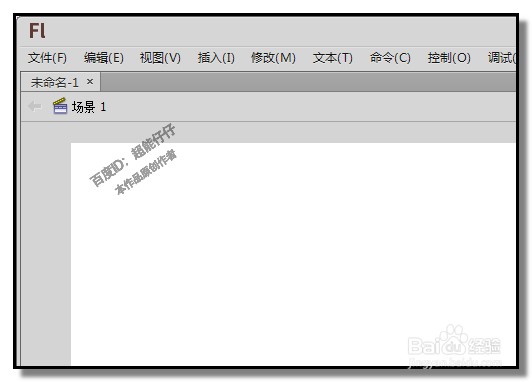
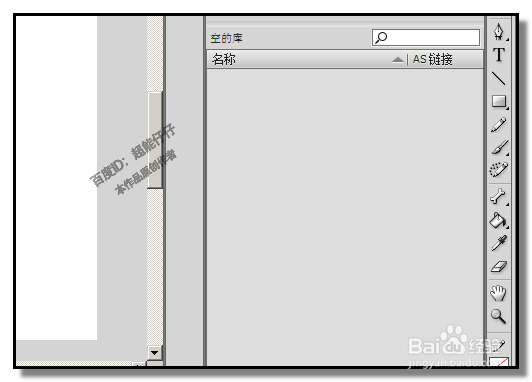
2、界面右侧是FLASH的工具栏。从上而下,一排的工具。其中有一个工具,Deco工具。

3、鼠标点击Deco工具,鼠标放在舞台上,这时,你会发现,鼠标变样了,如下图所示。

4、然后,我们再看该工具的属性面板这里。默认的属性,如下图所示。那么,我们就先用软竭惮蚕斗件默认的属性来绘制一个图案。鼠标放在舞台的左下角,点击下。这时,你会惊奇的发生,整个舞台自动画满了清亮的藤蔓图案。
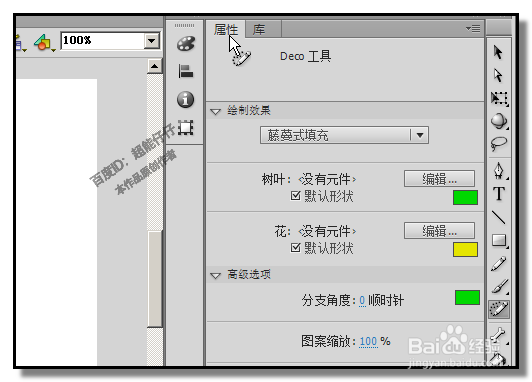

5、如果你想图中的花儿是红色的,我们把原来的删除,在工具属性面板这里,在“花”的这一项,把原来黄色修改为红色。然后,再在舞台上点下,即又自动画出红色花儿的藤蔓。

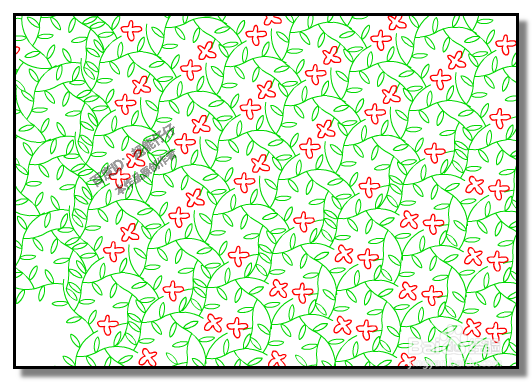
6、另外,在高级选项这里,还可以设置“分支角度”,“图案缩放”,“段长度”;这些都修改下,又能画出不一样的藤蔓。
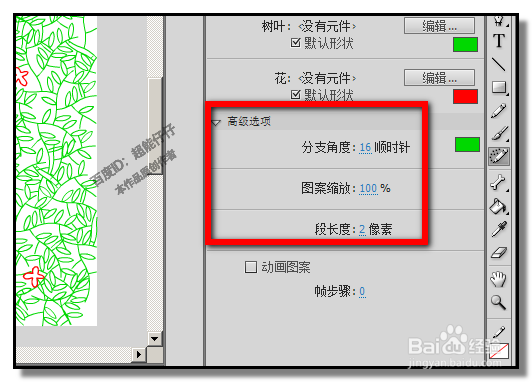

7、FLASH CS6中,不单单只有藤蔓这一种的样式,我们在“绘制效果”这里的下拉按钮点下。

8、弹出的列表中,显示了多种的刷子以及填充图案。比如,树刷子

9、点了“树刷子”后,我们在属性面板的,高级选项这里,可以看到,当前显示的是白杨树这种刷子,我们点下拉按钮,弹出的菜单可以选择其它种类的树刷子;比如,圣诞树
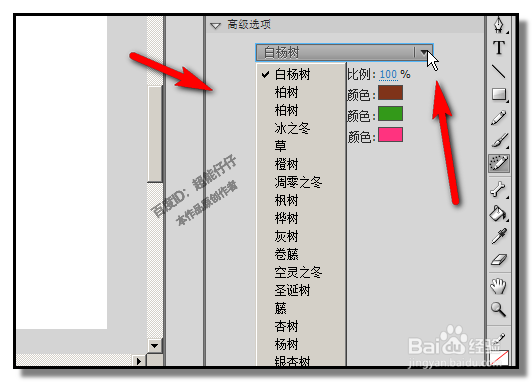
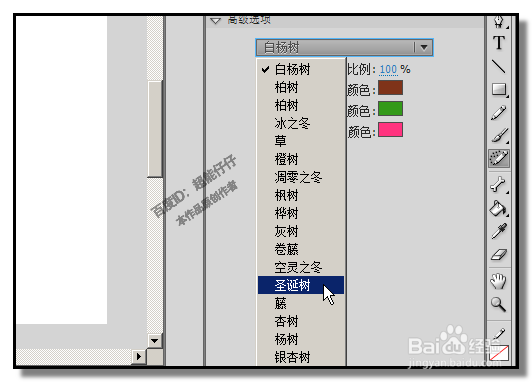
10、然后,再设置树的比例,叶子颜色,花颜色等等。设置好后,我们就在舞台上画出漂亮的圣诞树图案。


11、也可以选择“建筑物刷子”,在舞台上刷出高楼大厦。
